- Sea of Thieves sitter fast på lasteskjermen – hvordan fikser jeg det?
- Fix 1 – Sjekk systemkravene for Sea of Thieves
- Fix 2 – Oppdater Windows OS
- Fix 3 – Sjekk skjermdrivere og oppdater
- Fix 4 – Kjør Sea of Thieves som administrator
- Fix 5 – Tilbakestill Sea of Thieves
- Fix 6 – Bruk VPN for å koble til Sea of Thieves
- Fix 7 – Endre tid/dato
- Fix 8 – Start Sea of Thieves via Microsoft Store Library
- Fix 9 – Tøm Microsoft Store-cache og installer Sea of Thieves på nytt
Sea of Thieves blir sittende fast på lasteskjermen er et ganske vanlig problem. Mange spillere har rapportert dette problemet på enhetene sine. Det kan være ulike årsaker til hvorfor spillere kan møte denne meldingen. Det kan være at systemet ikke oppfyller minimumskravene, utdaterte drivere, korrupte filer, nettverkstilkoblingsproblemer og andre.
I denne veiledningen vil vi gjøre vårt beste for å løse disse problemene uten å spare for mye tid på det. Siden hver bruker vil møte forskjellige årsaker til feilen sin, må spillerne gå gjennom alle punktene nedenfor. Når alle rettelsene nedenfor er prøvd, og spillere vil legge merke til at problemet med lasteskjermen forsvinner, og spillet er spillbart.
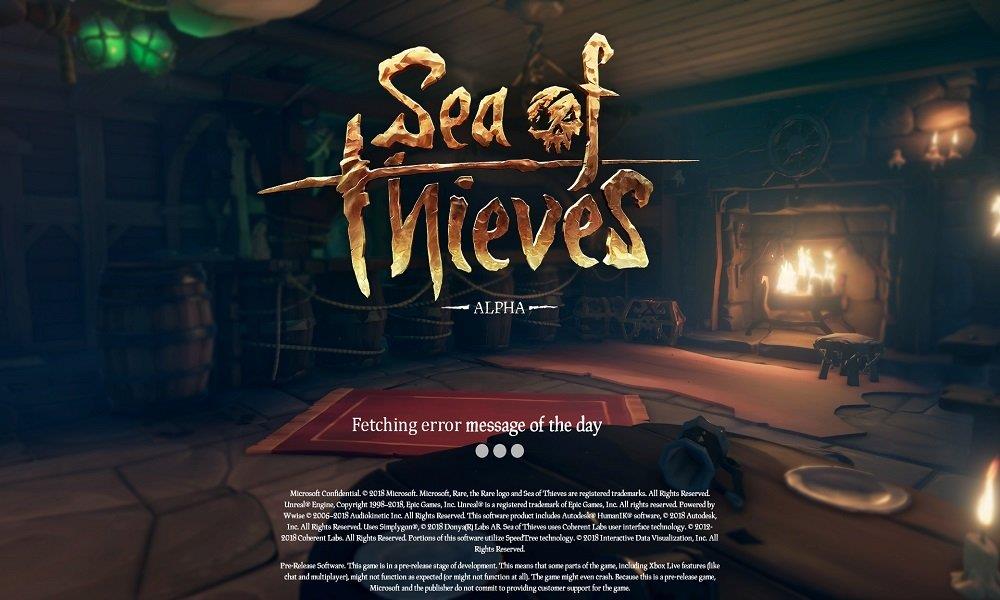
Sea of Thieves sitter fast på lasteskjermen – hvordan fikser jeg det?
La oss begynne med disse rettelsene. Det første spillerne må gjøre er å sjekke om systemet deres oppfyller de anbefalte minimumskravene. For å kjøre spillet vellykket, må spillere ha systemer som kan støtte Sea of Thieves.
Fix 1 – Sjekk systemkravene for Sea of Thieves
En betydelig del av spillerne som rapporterte problemet med lasteskjermfeilen ser ut til å kjøre spillet på utdaterte operativsystemer. Spillere som for øyeblikket bruker eldre operativsystemer, som Windows 7 eller Windows 8, må oppgradere systemet til det siste stabile Windows 10-operativsystemet.
Annonse
For å kjøre Sea of Thieves er et Windows 10 OS minimumskravet. Dette er det første trinnet for å fikse problemet med lasteskjermen ved å sjekke om systemet oppfyller spillkravene. Hvis kravene ikke stemmer overens, anbefales spillere å oppgradere sitt nåværende operativsystem.
Annonser
Sjekk ut tabellen nedenfor for å vite om systemet ditt er i stand til å støtte Sea of Thieves:
| OS | Windows 10 |
| prosessor | Intel i3-prosessor @2,9 GHz / AMD FX-6300 @3,5 GHz |
| GPU | Nvidia GeForce 650 / AMD Radeon 7750 |
| RAM | 4 GB |
| DirectX | V. 11 |
| VRAM | 1 GB |
| HDD | 60 GB @5,4K RPM |
Hvis spillere har systemer som oppfyller de ovennevnte spesifikasjonene og fortsatt opplever lastskjermproblemet, så sjekk ut de andre rettelsene nedenfor.
Fix 2 – Oppdater Windows OS
Vanligvis er Windows-oppdateringer satt til å laste ned automatisk slik at de kjører i bakgrunnen og installerer seg selv når en nyere versjon er tilgjengelig. Det er imidlertid aldri en dårlig idé å sjekke om den siste oppdateringen lastet ned og installerte riktig.
Sjekk ut trinnene for å vite om den siste oppdateringen er installert:
Annonser
- Å velge Windows-tast + i
- De Windows-innstillinger dukker opp vises, velg Oppdatering og sikkerhet.
- Å velge Se etter oppdateringer
- Installere den siste tilgjengelige oppdateringen
Når disse trinnene er utført, kan spillere prøve å kjøre Sea of Thieves igjen og sjekke om lasteskjermproblemet fortsatt eksisterer. Hvis spillere fortsatt står overfor problemet med lasteskjermen, fortsett å prøve de andre rettelsene som er oppført nedenfor.
Fix 3 – Sjekk skjermdrivere og oppdater
En av grunnene til at spillere fortsatt står overfor lasteskjermproblemet/stammende spilling kan enten skyldes et ødelagt grafikkort eller et utdatert. Hvis spillere allerede har GeForce Experience forhåndsinstallert på systemet, vil den automatisk se etter nyere oppdateringer til driverne. Ellers må spillerne sjekke manuelt for nyere oppdateringer til grafikkortet sitt.
Sjekk ut trinnene for å vite om driveren er stabil og installer de siste oppdateringene:
Annonser
- Naviger til Windows Søk-fanen og søk etter «Enhetsbehandling».
- Velg deretter «Enhetsbehandling».
- Åpne «Skjermadaptere»
- Avhengig av NVIDIA eller Raedon, høyreklikk for å åpne dem.
- Velg alternativet «Oppdater driver» og velg «Søk automatisk» etter oppdatert driverprogramvare.
- Fortsett med installasjonen ved å følge oppsettinstruksjonene.
- Den nyeste driveren vil bli installert.
Hvis spillere har fulgt trinnene for å oppdatere skjermdriverne sine og fortsatt står overfor problemet med lasteskjermen, kan du sjekke ut de andre rettelsene nedenfor.
Fix 4 – Kjør Sea of Thieves som administrator
Noen ganger kan spillere møte problemer med lasteskjermen på grunn av mangelen på rettigheter til å kjøre spillet. Enkelte funksjoner i spillet er begrenset for brukere med begrensede privilegier. Dette betyr at spillere må prøve å kjøre spillet med administratorrettigheter.
Sjekk ut trinnene nedenfor for å kjøre Sea of Thieves som en administratorbruker:
- Spillere må gå over til skrivebordssnarveien til spillet.
- Høyreklikk deretter på den og velg «Egenskaper».
- En ny popup vil dukke opp og gå til «Kompatibilitet».
- Velg deretter «Kjør dette programmet som administrator.»
- Velg «Bruk» for å fullføre endringene og deretter «OK».
Ved å gjøre dette har spillere tildelt administratorrettigheter til spillet permanent. Imidlertid, hvis spillere ønsker å kjøre spillet i Administrator bare for bestemte kjøringer, kan de gjøre det ved å høyreklikke på spillets snarvei og velge «Kjør som administrator».
Når administratorrettighetene er angitt, kan spillere prøve å kjøre Sea of Thieves igjen og sjekke om lasteskjermproblemet fortsatt eksisterer. Hvis spillere fortsatt står overfor problemet med lasteskjermen, fortsett å prøve de andre rettelsene som er oppført nedenfor.
Fix 5 – Tilbakestill Sea of Thieves
Mange brukere var i stand til å fjerne problemet med lasting av skjermen ved å tilbakestille spillet tilbake til de opprinnelige standardinnstillingene. Sjekk ut trinnene nedenfor for å tilbakestille Sea of Thieves til standardinnstillinger:
- Velg Windows-tast + i
- Velg «Apper»
- Fra listen, finn «Sea of Thieves» og klikk på den
- Velg «Avanserte alternativer»
- Fra listen, finn ‘Tilbakestill’ og klikk på den
- Klikk «Tilbakestill» igjen etter den andre meldingen
Dette vil tilbakestille Sea of Thieves fullstendig til den opprinnelige standardinnstillingen. Hvis spillere fortsatt står overfor problemet med lasteskjermen etter å ha tilbakestilt spillet, fortsett å prøve de andre rettelsene som er oppført nedenfor.
Fix 6 – Bruk VPN for å koble til Sea of Thieves
Brukere har rapportert at de ikke har tilgang til spillet på grunn av deres region. Dette kan skyldes en form for spillrestriksjon til visse regioner eller rett og slett på grunn av en full server. Bruk av en VPN kan bidra til å løse dette problemet.
Sjekk ut noen av de beste gratis VPN-ene som er tilgjengelige:
- Hotspot Shield VPN
- Windscribe
- Tunnelbjørn
- Gjem meg
Mange brukere har klart å kjøre spillet etter å ha brukt tredjeparts VPN-tjenester. Når spillerne er ferdige med å spille spillet, kan de slå av VPN.
Fix 7 – Endre tid/dato
I visse tilfeller kan det å ha angitt feil klokkeslett eller datosone på enheten føre til problemet med lasteskjermen. Når spillere prøver å koble seg til spillet, kan det hende at servertiden ikke stemmer overens med den lokale systemtiden, og det kan oppstå en konflikt. På samme måte, for spillere som bruker VPN-tjenester, kan det være en konflikt med deres IP-adresseplasseringstidssone og lokale system. For å løse dette problemet kan spillere enten slå av VPN-en eller endre de lokale systeminnstillingene slik at de samsvarer med VPN-en.
Sjekk ut trinnene for å endre tid/dato i det lokale systemet:
- Velg Windows-tast + i
- Velg «Tid og språk» og aktiver «Angi tid automatisk»-knappen
- Velg «Region» på venstre sidepanel.
- Krysssjekk at landet og regionen samsvarer med systeminnstillingene
- Start systemet på nytt og kjør spillet på nytt
Hvis spillere fortsatt står overfor problemet med lasteskjermen etter å ha angitt klokkeslett og dato, fortsett å prøve de andre rettelsene som er oppført nedenfor.
Fix 8 – Start Sea of Thieves via Microsoft Store Library
Spill som ikke kjøres direkte gjennom Microsoft Store-biblioteket kan oppføre seg feil. Prøv å kjøre spillet fra Store Library for å se om lastingsproblemet fortsatt oppstår.
- Åpne Microsoft Store
- Velg hvilken som helst gratis app du vil laste ned og installere
- Naviger til «Mitt bibliotek»
- Velg «Sea of Thieves» fra listen og kjør spillet
Kjør spillet direkte gjennom Microsoft Store denne gangen og se om spillet er spillbart.Hvis spillere fortsatt ikke kan kjøre spillet nå, så sjekk ut den siste mulige løsningen for lasteskjermproblemet i Sea of Thieves.
Fix 9 – Tøm Microsoft Store-cache og installer Sea of Thieves på nytt
Lasteskjermproblemet kan også oppstå på grunn av korrupte cachefiler under installasjonen. Ved å tømme cache-filene og installere spillet på nytt, bør det ordne seg.
Sjekk ut trinnene nedenfor for hvordan du tømmer bufferen og installerer spillet på nytt:
- Velg Windows-tast + R
- Skriv inn ‘wsreset.exe.’
- Velg deretter Windows-tast + I og velg ‘Apper’.
- Finn «Sea of Thieves» fra listen og klikk på den.
- Fortsett med avinstalleringen
- Når den er fullstendig avinstallert, fortsett å installere den på nytt fra Microsoft Store.
- Kjør spillet
Selv etter å ha prøvd alle rettelsene nevnt ovenfor, kan spillere også prøve å kjøre ‘CCleaner’ som en siste utvei. Det reduserer drastisk alle feil og krasjer og øker også hastigheten på systemet.
Det avslutter alle metodene for å fikse problemet med Stuck on Loading Screen i Sea of Thieves.
Vi håper denne guiden hjalp deg. Hvis du finner guiden vår nyttig, sjekk ut våre PC-tips og -triks, spill, iPhone-tips og -triks og Android-tips og -triks for mer. Abonner på YouTube-kanalen vår for å delta i vår konkurranse på $150. Takk skal du ha.
